Androidデバイスが毎日何百もの通知を受信する場合、すべての通知を追跡するのは難しいかもしれません。 あなたの電話が新しい通知を受け取るときはいつでも、それは通知パネルにリストされます、そしてあなたがそれらを閉じるとき、それらは永久に消えます。
Androidで通知を閉じるのは簡単ですが、重要な情報を含む通知を無視することがあります。 通知を誤って却下することが多く、後で後悔する場合は、この記事が非常に役立つことがあります。
サムスンギャラクシーデバイスで削除された通知を回復する
Samsungスマートフォンを使用している場合は、通知履歴を有効にできます。 Samsung以外のデバイスでは、Androidで削除された通知を復元するには、サードパーティのアプリに依存する必要があります。 この記事では、SamsungGalaxyスマートフォンで通知履歴を有効にする手順について説明します。 始めましょう。
重要: Samsungデバイスは、過去24時間の通知履歴を保存します。 これは、24時間以内にのみ携帯電話に送信された通知を取得できることを意味します。
1.まず、Samsung App Drawerを開いて、 設定。
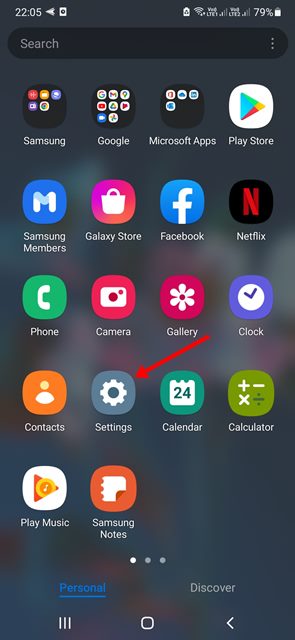
2.設定アプリで、下にスクロールして、 通知。
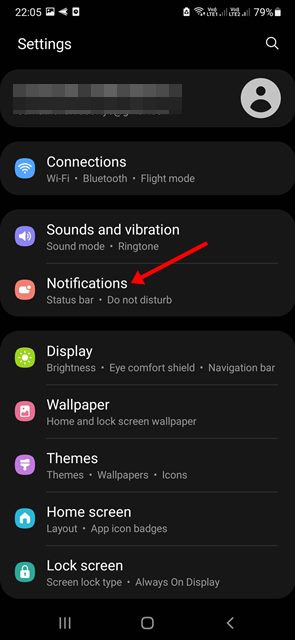
3.次に、[通知]画面で、をタップします。 高度な設定 オプション。
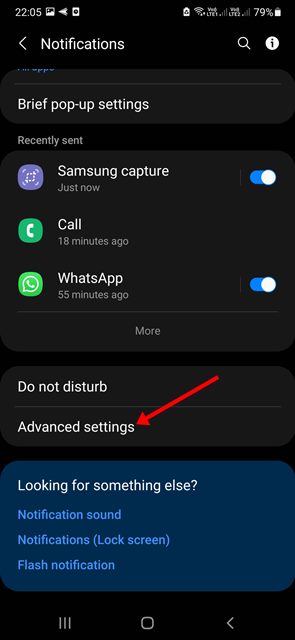
4.[詳細設定]で、を見つけてタップします。 通知履歴。
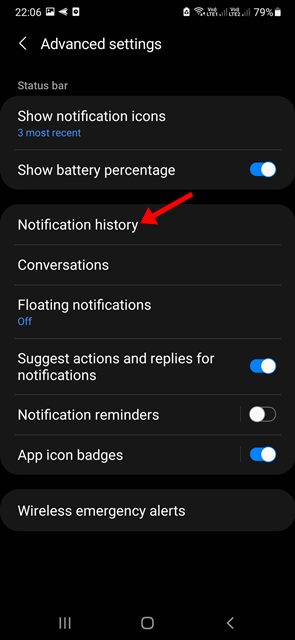
5.次の画面で、 トグルを有効にする 通知履歴。
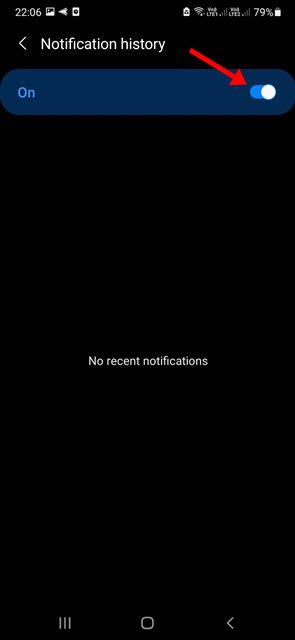
6.通知履歴機能をオフにしたい場合は、 トグルをオフにします 上記の手順の通知履歴。
それでおしまい! これにより、SamsungGalaxyスマートフォンで通知履歴が有効になります。 この機能を有効にしたばかりの場合、通知履歴は見つかりません。 この機能は、有効にするまでに履歴を保存します。
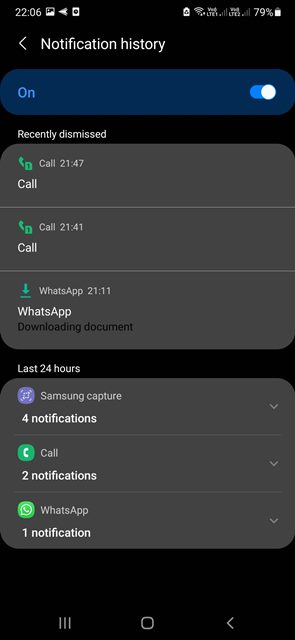
サムスン以外のスマートフォンで削除された通知を回復する
Samsungデバイスをお持ちでない場合でも、Androidデバイスで削除された通知を復元する方法があるからといって心配する必要はありません。
ただし、Samsung以外のデバイスで削除された通知を復元するには、サードパーティの通知履歴アプリを使用する必要があります。 サードパーティの通知アプリはすべての通知履歴を保存しますが、スマートフォンの電池を消耗させる可能性があります。
techviralについては、Androidスマートフォンで削除された通知を復元するための詳細なガイドをすでに共有しています。 4つの方法をリストしました。 あなたはあなたが快適に感じるものに従うことができます。
これで、Samsungデバイスの通知履歴にアクセスすることができます。 この方法に従うことで、Samsungデバイスで削除された通知をすばやく復元できます。 それ以外に、Samsungスマートフォンは、Edge Panel、Kids Mode、Dolby Atmosなどの追加機能も提供します。手順のどこかで行き詰まり、サポートが必要な場合は、お知らせください。
The post サムスンギャラクシーデバイスで削除された通知を回復する方法 appeared first on Gamingsym Japan.
